移动互联网开发技术的发展,带来一个最直观、有效的成果就是,不懂编程技术的人,也可以自己制作手机APP了。
很多人不知道,其实身边的很多APP,都可以自己制作,无论电商、同城服务、社交等,都可以轻松实现,以当前火热的点APP为例,这里手把手教你,一天就能制作自己的APP。
主要原理:移动互联网发展,APP从整体外包开发走向单一功能开发,单一功能开发之后,共享在平台上,不懂技术没关系,仅需要把自己需要的挑选出来,就可积木式搭建。
这个平台,就是应用公园appparkAPP在线制作工具,下面,就跟着教程来一步一步学会怎么制作属于自己的电商APP平台吧!下面以一款点餐APP为例:
先看看App客户端的效果:
开始制作:
1、 新建App,上传图标、启动页,不赘述,自己搞定哈~
2、 进入操作界面,新建一个页面“主菜单”,归入默认组,作为总的菜单页。
3、 建好之后点击它,在右边控件栏中拖拽一个宫格控件到模拟器中,拉伸铺满整个屏幕。然后在右侧控件属性栏中,添加4个宫格,并勾选“高度自适应”选项。如图所示;分别上传图标,直接在图片上展示即可。
4、 菜单页搞定!接下来做菜单中包含的四大块内容,在左边新建4个组,分别命名为这4大板块的名字。
5、 建好之后,进入第一个组“精品点菜”,新建页面“精品点菜”,归入该组;点击这个页面,先拖一个历史导航控件到模拟器,在属性栏设置“左边导航按钮”链接至“主菜单”页面。
6、 然后拖动宫格控件到模拟器,添加9个宫格,3*3布局,拉伸铺满模拟器,在最下方留出一条位置,然后为每个宫格上传图片,编辑名字,在留出位置使用一个按钮控件,在属性栏中命名为“点菜”,设置点击后“调用功能—打电话”,并在下方输入订餐的电话这样。
7、 接着在本组再新建9个页面,分别介绍这些精品菜式和价格~(如下图)
8、 点击第一个页面,同样先使用一个历史导航控件,注意,这里设置左侧按钮是链接到上一页,即刚做好的“精品炒菜”宫格页。然后如图所示,使用一个图片控件上传一张菜式的图片。往下使用一个富文本页面,输入菜式的价格和介绍排版好(名称和价格加粗标红),并在旁边添加一个按钮控件,同样命名为“点菜”,和设置“调用功能—打电话”。
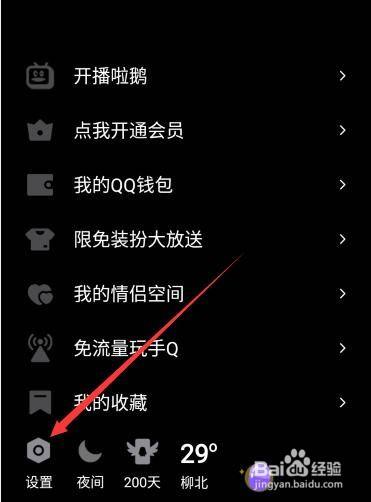
9、 余下的页面也一一照此配置好,接着,回到“精品点菜”页面,分别点击9个宫格,设置链接到对应的下一页。
10、第一大块就做好了,继续第二块。在“快餐系列”组内新建页面,同样先使用历史导航,左侧按钮链接到“主菜单”,然后拖拽一个列表控件到模拟器,按需添加列表栏,这里添加了7个。然后设置标题文字为“加粗,绿色”,内容文字属性默认即可,接着逐栏编辑列表的标题、内容,左侧图片框中编辑该快餐的图片(50*50大小),右侧图片框使用一个小的圆形订餐图标做装饰(PNG格式,25*25),并设置每栏的链接都为调用电话功能,这样,用户点击每一栏都可直接拨号订餐。(如下图)
11、此时列表栏已做好,还可以继续对列表的行高、间隔、行背景等作出编辑调整,获得更美观的效果。
12、在第三大块“可口点心”组新建页面,先使用历史导航,设置链接到主菜单。然后拖动几个图片控件和单行文本控件到模拟器排列成如图所示,然后分别上传点心的图片,在文本属性中输入点心名字;最后,再添加一个按钮,命名“点餐”,设置链接到调用电话功能,让用户可在本页订餐。
13、接着,我们来为这些点心图片设置一个点击放大的效果:在每个图片控件属性中,选择“点击事件—显示大图”,并上传一张该点心的大图片,保存。这样,用户在手机中点击该图片时,将会弹出一张大图,并可缩放和拖动,看得更加清晰。(如下图)
14、最后的“沁爽饮品”组,新建页面,历史导航链接到“主菜单”。拖拽一个画廊控件到模拟器,拉伸铺满。在属性栏中点击“上传图片”,上传一组图片,将出现在下面的框中,可自由调整播放顺序。然后设置是否自动播放和播放速度(此处设置自动播放,速度为5000毫秒,即5秒播完一轮),最后在底部添加一个按钮控件,命名“点餐”,设置调用电话功能,保存搞定~点击时就将在手机中自动播放饮品图片,直接拨号订餐。
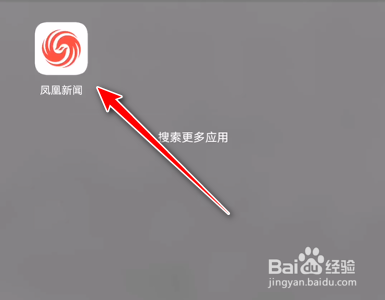
15、所有页面都做完了,不过还差最后一步哦~返回到主菜单页面,将4个宫格对应链接至4大系列的菜单页,如精品点菜宫格,链接至“精品点菜”页面~这样,整个点餐App就完整串联起来啦~记得保存哦(如下图)
16、点击右上方的生成按钮,一个精美实用的点菜App就这样制作完成了,通常的外包价格需要几十万,而自己制作,价格不及十分之一。
应用公园作为国内最早、功能最强大的应用开发工具。内涵上百种功能空间,可以任意组合搭配。如果感觉上面的步骤比较复杂,那就选择主题模式,里面有上百款经典模板、成功案例,可以一键运用,仅需要对文字图片内容仅需更换。十分钟制作不是梦。
标签: 如何做手机客户端

